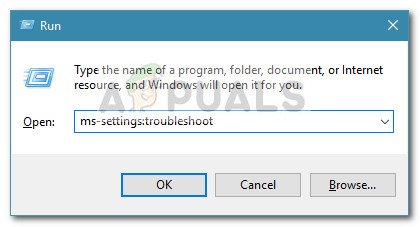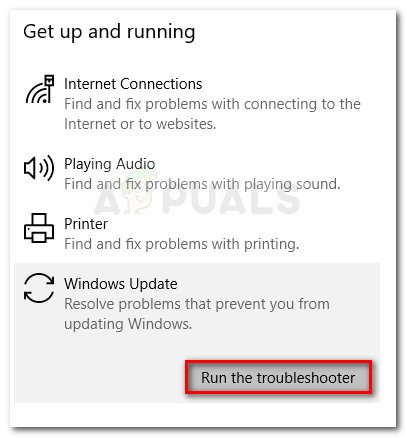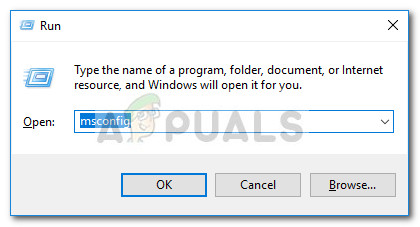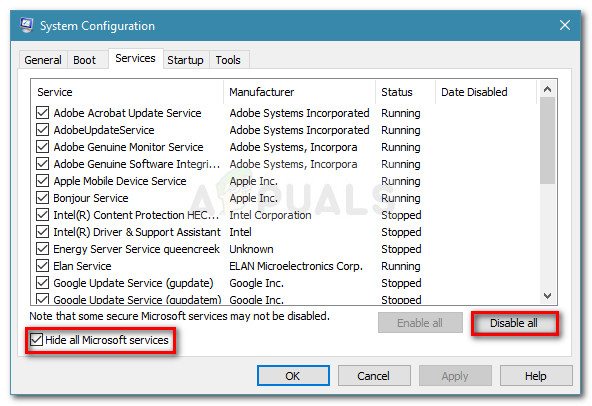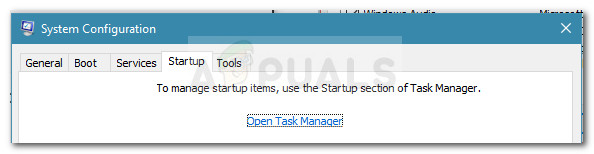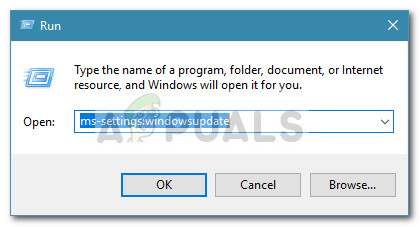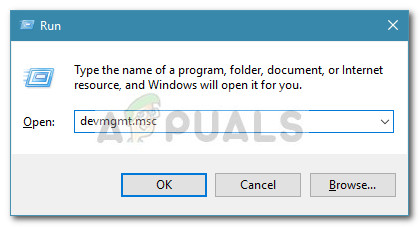Неки корисници извештавају да ВУ (Виндовс Упдате) не успева да инсталира неколико различитих исправки помоћу 0к80070103 грешка код. До грешке се углавном долази на екрану Виндовс Упдате у извештајима о ажурирању, али такође је познато да се јавља када корисник покуша да инсталира периферни управљачки програм - али само ако Виндовс Упдате нуди ажурирање управљачког програма путем упита и када корисник кликне да .

Шта узрокује грешку 0к80070103
Након истраге проблема и прегледавања различитих корисничких извештаја, ево листе сценарија у којима 0к80070103 грешка обично се среће:
- Виндовс Упдате (ВУ) покушава да инсталира одређени управљачки програм други пут - То се обично дешава када се ВУ збуни због додатног дела идентичног хардвера, попут графичког адаптера.
- Виндовс Упдате (ВУ) покушава да инсталира исправку за већ инсталирани управљачки програм - Познато је да се то дешава са неприкладним верзијама већ инсталираног управљачког програма.
- До грешке долази због мешања независних произвођача - Сигурносни софтвер или услужни програм који користи исти управљачки програм може покренути 0к80070103 грешка у сукобу је са Виндовс Упдате.
Како исправити грешку 0к80070103
Ако се тренутно трудите да решите проблем 0к80070103 грешка, овај водич ће вам пружити ефикасну листу корака за решавање проблема. Испод имате збирку метода које су други корисници у сличној ситуацији користили да се проблем реши.
Будући да су поправци поредани према ефикасности и озбиљности, подстичемо вас да их почнете следити редоследом којим су представљена. Започните са првим методом, а затим наставите са следећим све док не откријете исправку која вам помаже у раду са кодом грешке. Почнимо!
1. метод: Покретање алатке за решавање проблема Виндовс Упдате
Пре него што урадите било шта друго, погледајмо да ли је Виндовс опремљен за аутоматско решавање проблема. Ако је проблем узрокован недоследношћу у томе како ВУ (Виндовс Упдате) функције, покретање алатке за решавање проблема Виндовс Упдате може аутоматски идентификовати и третирати недоследност.
Алат за решавање проблема Виндовс Упдате садржи колекцију стратегија поправки за оне случајеве у којима ВУ пропусти или датотеке које му припадају постану оштећене. Уграђена алатка за решавање проблема започиње скенирањем вашег система, а затим примењује исправну стратегију поправке ако се било која од њих односи на ваш одређени сценарио.
Ево кратког водича о покретању Виндовс Упдате алатка за решавање проблема:
- Притисните Виндовс тастер + Р. отворити а Трцати кутија. Даље, откуцајте „ мс-сеттингс: решавање проблема “И притисните Ентер отворити Решавање проблема на картици Подешавања апликација.
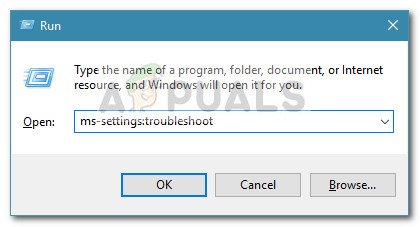
- На картици Решавање проблема кликните на Виндовс Упдате (под Устани и трчи).
- Затим кликните на Покрените алатку за решавање проблема .
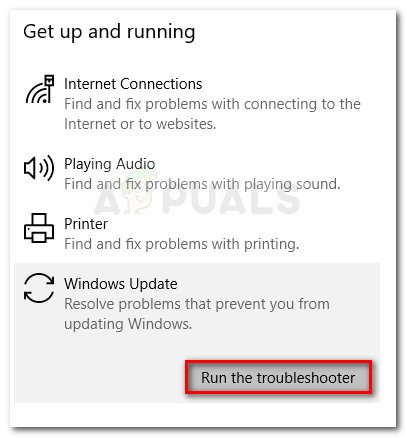
- Сачекајте док се почетно скенирање не заврши. Када се процес заврши, кликните на Примени ово решење ако је идентификована стратегија поправке.
Белешка: Ако нису пронађени проблеми, пређите право на Метод 2. - Следите упутства на екрану да бисте довршили стратегију поправке, а затим затворите Виндовс Упдате алатку за решавање проблема и поново покрените рачунар.
- При следећем покретању покушајте поново да примените исправку и видите да ли се инсталира без 0к80070103 грешка.
Ако проблем и даље није решен, наставите са следећим методом у наставку.
2. метод: Инсталирајте исправку док сте у Цлеан Боот-у
Неки корисници који су се нашли у сличној ситуацији успели су да реше проблем након чистог покретања и поновне инсталације неисправне исправке путем Виндовс Упдате-а.
Испоставило се да се одређени безбедносни пакети или чак услужни програми могу сукобити са ВУ-ом (посебно када ВУ треба да ажурира већ постојећи управљачки програм). У овом случају, решење је поновно покретање рачунара у стање чистог покретања како бисте били сигурни да нема сметњи треће стране.
Да бисмо вам олакшали читав процес, ево корак по корак поновног покретања рачунара у чистом стању покретања и инсталирања неуспешне исправке:
- Обавезно се пријавите са корисником који има администраторске привилегије.
- Притисните Виндовс тастер + Старт о отворити а Трцати кутија. Даље, откуцајте „ мсцонфиг “И притисните Ентер да се отвори Конфигурација система прозор. Ако на то затражи УАЦ (контрола корисничког налога) кликните на да .
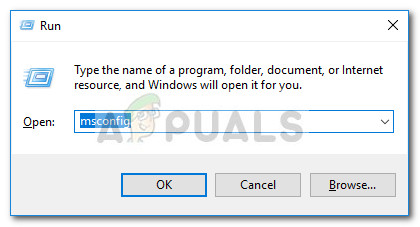
- Унутар Конфигурација система екрана, идите на Услуге означите поље за потврду повезано са Сакриј све Мицрософт услуге , а затим кликните на Онемогући све како бисте спречили да било која услуга треће стране буде омогућена при следећем покретању. Када се онемогуће све услуге независних произвођача, притисните дугме Примени да бисте сачували промене.
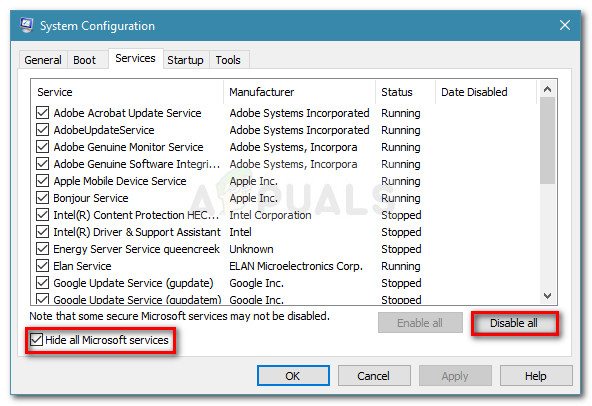
- У истом прозору за конфигурацију система пређите на Покренути картицу и кликните на Отворите Таск Манагер .
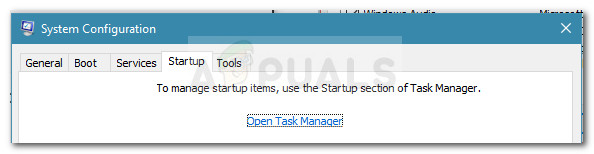
- За сваку ставку покретања која је присутна у Покренути на картици Таск Манагер, изаберите ставку и кликните на Онемогући.
- Када све услуге буду онемогућене, затворите Таск Манагер и Конфигурација система екрана и поново покрените рачунар.
- Ако сте правилно следили упутства, машина ће се поново покренути у стању Цлеан боот (Чисто покретање).
- Сада притисните Виндовс тастер + Р. да се отвори оквир за покретање. Даље, откуцајте „ мс-сеттингс: виндовсупдате “И притисните Ентер да бисте отворили картицу Виндовс Упдате на Подешавања апликација.
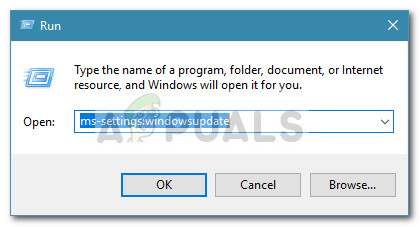
- Помоћу овог екрана инсталирајте исправку која претходно није успела са 0к80070103 грешка.
- Без обзира да ли је овај метод успешан или не, поново прегледајте кораке 2 до 5 и поново омогућите све оне услуге које сте претходно онемогућили.
Ако ажурирање и даље не успева са 0к80070103 грешка, наставите доле следећим методом доле.
3. метод: Инсталирајте неуспели управљачки програм без употребе ВУ-а
Ако стање чистог покретања није било корисно, погледајмо да ли ће ручни приступ донети боље резултате. Неки корисници се боре да реше исту грешку где су коначно успели да уклоне код грешке ручним ажурирањем управљачког програма.
То можете учинити помоћу Менаџера уређаја или ручним преузимањем управљачког програма са веб локације произвођача. Ево кратког водича како то учинити:
- Обратите пажњу на детаљан извештај о неуспешном ажурирању и идентификујте уређај који је укључен у операцију која заказује.
- Када сазнате уређај повезан са управљачким програмом који се не ажурира, притисните Виндовс тастер + Р. да се отвори оквир за покретање. Затим откуцајте „ девмгмт “У пољу Рун и притисните Ентер да бисте отворили Девице Манагер.
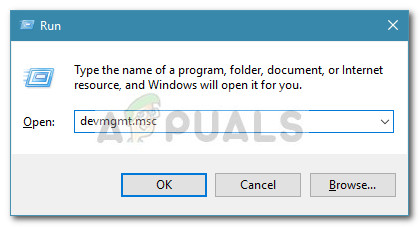
- Унутар Управљача уређајима дођите до уређаја који циљате, кликните десним тастером миша на њега и одаберите Ажурирај уређај .
- Ако је идентификована новија верзија управљачког програма, следите упутства на екрану да бисте је инсталирали на систем.
Белешка: Ако се пронађе нови управљачки програм, занемарите следеће кораке и поново покрените рачунар да бисте видели да ли је проблем решен. - Ако Менаџер уређаја није могао аутоматски да пронађе новију верзију, морате то сами да урадите ручно. Претражите на мрежи и прегледајте веб локацију произвођача уређаја и преузмите најновију доступну верзију управљачког програма.
- Када се преузимање заврши, инсталирајте управљачки програм и поново покрените рачунар да бисте видели да ли је овај метод ефикасан.
Ако је инсталиран новији управљачки програм, али се неуспели управљачки програм и даље појављује у ВУ као ажурирање на чекању, можете следити овај водич ( овде ) како бисте спречили Виндовс упдате да поново покуша да га инсталира.
5 минута читања